
يعد Samsung Galaxy M34 5G هاتفًا ذكيًا قويًا ومتعدد الاستخدامات، ولكن مثل أي جهاز إلكتروني، قد يواجه مشكلات تتطلب إعادة التشغيل. يمكن أن تكون معرفة كيفية إعادة تشغيل جهاز Galaxy M34 5G مفيدًا في مواقف مختلفة، سواء كان هاتفك متجمدًا أو يعمل ببطء أو تحتاج ببساطة إلى تحديثه. سيرشدك هذا الدليل الشامل عبر طرق مختلفة لإعادة تشغيل هاتف Samsung Galaxy M34 5G، مما يضمن أن لديك المعرفة اللازمة للتعامل مع أي موقف.
طرق مختلفة لإعادة تشغيل Samsung Galaxy M34 5G
قبل أن نتعمق في التعليمات خطوة بخطوة، من الضروري أن نفهم أن هناك عدة طرق متاحة لإعادة تشغيل جهاز Samsung Galaxy M34 5G. تخدم كل طريقة غرضًا محددًا، ومعرفة متى وكيف تستخدمها يمكن أن ينقذك من الإحباط غير الضروري. دعونا نستكشف هذه الأساليب:
إعادة الضبط الناعم: أعد تشغيل هاتفك بشكل طبيعي
A إعادة تشغيل رقيقة هي طريقة لطيفة لإعادة تشغيل جهاز Galaxy M34 5G، تمامًا مثل إيقاف تشغيله وتشغيله. تعتبر هذه الطريقة مثالية لعمليات إعادة التشغيل الروتينية وحل المشكلات البسيطة. تعتبر إعادة الضبط الناعمة مثالية للصيانة الدورية، مثل تغيير بطاقة SIM، ويمكن أن يساعد في تحسين الأداء العام لجهازك.
كيفية إجراء إعادة تعيين ناعمة:
- اضغط مع الاستمرار على زر "الطاقة" الموجود على الجانب الأيمن من جهازك.
- عندما تظهر قائمة الطاقة على الشاشة، اضغط على "إعادة التشغيل".
- انتظر حتى يتم إيقاف تشغيل جهاز Galaxy M34 5G ثم أعد تشغيله مرة أخرى.
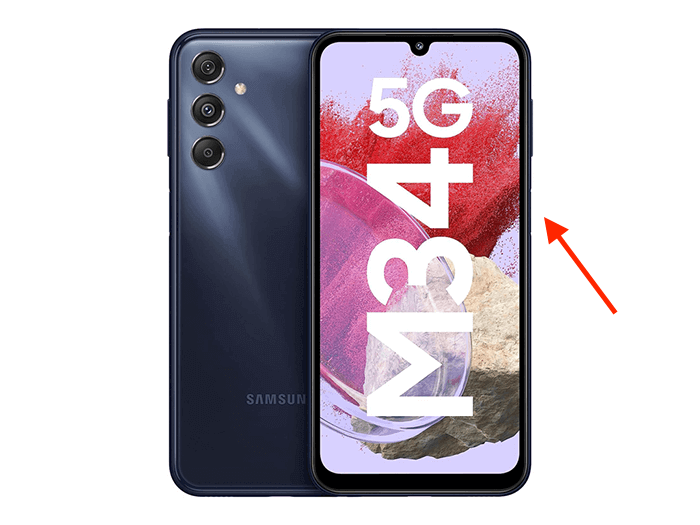
اعادة بدء اجبارى
تعد إعادة التشغيل القسري خيارًا أكثر قوة يتم استخدامه عندما يصبح هاتفك غير مستجيب أو يتجمد. إنها طريقة مفيدة لبدء تشغيل جهازك عندما لا يستجيب للأوامر الأخرى. يمكن أن تساعد إعادة التشغيل القسري في حل المشكلات الناجمة عن مواطن الخلل في البرامج أو التطبيقات غير المستجيبة.
كيفية إجراء إعادة التشغيل القسري:
- اضغط مع الاستمرار على زر "الطاقة" وزر "خفض مستوى الصوت" في نفس الوقت.
- استمر في الضغط على كلا الزرين لمدة تتراوح بين 10 و15 ثانية أو حتى تتم إعادة تشغيل الهاتف.
- حرر الأزرار عندما ترى شعار Samsung على الشاشة.
إعادة التشغيل السريع
A إعادة التشغيل السريع يتيح لك تحديث جهاز Galaxy M34 5G الخاص بك بسرعة، على غرار إعادة الضبط الناعمة ولكن دون الحاجة إلى التنقل عبر القوائم. تعد إعادة التشغيل السريعة خيارًا ممتازًا عندما تحتاج إلى تحديث أداء جهازك بسرعة.
كيفية إجراء إعادة التشغيل السريع:
- اضغط مع الاستمرار على زر "الطاقة" وزر "خفض مستوى الصوت" في وقت واحد.
- استمر في الضغط على كلا الزرين لمدة 10 ثوانٍ تقريبًا حتى يتم إعادة تشغيل الهاتف.
- حرر الأزرار عندما ترى شعار Samsung.

دورة الطاقة
تتضمن دورة الطاقة إيقاف تشغيل جهازك بالكامل ثم إعادة تشغيله مرة أخرى. يمكن أن يساعد في حل المشكلات الأكثر استمرارًا. يمكن أن تكون دورة الطاقة فعالة في حل المشكلات التي قد لا تحلها إعادة التشغيل البسيطة.
كيفية تنفيذ دورة الطاقة:
- اضغط مع الاستمرار على زر "الطاقة".
- حدد "إيقاف التشغيل" من الخيارات التي تظهر على الشاشة.
- انتظر حتى يتم إيقاف تشغيل الهاتف تمامًا.
- بعد لحظات قليلة، اضغط مع الاستمرار على زر "الطاقة" مرة أخرى لتشغيل الهاتف مرة أخرى.
نصائح لإعادة تشغيل Frozen Galaxy M34 5G
إحدى المشكلات الشائعة التي قد تتطلب إعادة التشغيل هي عندما يكون جهازك Samsung Galaxy M34 تصبح شبكة 5G متجمدة أو غير مستجيبة، على سبيل المثال. بعد يسقط في الماء. تذكر عمل نسخة احتياطية لبياناتك بانتظام لمنع أي فقدان محتمل للبيانات في أي وقت إجراء إعادة التشغيل.
قبل أن تحاول إعادة تشغيل جهاز Samsung Galaxy M34 5G، من الضروري اتخاذ الاحتياطات اللازمة والتأكد من عمل نسخة احتياطية من بياناتك. اتبع هذه النصائح:
- قم بإجراء نسخ احتياطي لبياناتك المهمة بانتظام في مكان آمن، مثل خدمة سحابية أو جهاز خارجي.
- كن حذرًا عند إجراء إعادة تشغيل إجبارية أو دورة طاقة، حيث قد تؤدي هذه الطرق إلى فقدان البيانات إذا لم يتم تنفيذها بشكل صحيح.
- فكر في طلب المساعدة المتخصصة إذا كان هاتفك يواجه مشكلات متكررة في التجميد أو إعادة التشغيل.
في بعض الحالات، قد لا تؤدي إعادة تشغيل جهاز Galaxy M34 5G إلى حل المشكلة على الفور. إذا واجهت أي مشكلات أثناء عملية إعادة التشغيل أو إذا استمر جهازك في مواجهة المشكلات، فضع في اعتبارك ما يلي:
- تأكد من تحديث برنامج جهازك عن طريق التحقق من تحديثات البرنامج في الإعدادات.
- إذا استمرت المشكلات، فاتصل بدعم Samsung أو قم بزيارة مركز خدمة معتمد للحصول على مزيد من المساعدة.
الأسئلة الشائعة حول إعادة تشغيل جهاز Galaxy M34 5G
ما الفرق بين إعادة التعيين الناعم وإعادة التعيين الثابت على Galaxy M34 5G؟
تتضمن عملية إعادة الضبط الناعمة، أو إعادة التشغيل البسيطة، إيقاف تشغيل هاتفك ثم تشغيله مرة أخرى. لا يمحو بياناتك وهو آمن للاستخدام الروتيني. من ناحية أخرى، تؤدي إعادة التعيين الثابت، أو إعادة ضبط المصنع، إلى مسح جميع البيانات والإعدادات، مما يعيد الهاتف إلى حالته الأصلية. يتم استخدامه عادةً عند استكشاف المشكلات الرئيسية وإصلاحها.
هل يمكنني إعادة تشغيل هاتف Galaxy M34 5G إذا كانت الشاشة مجمدة؟
نعم، يمكنك إعادة تشغيل جهاز Galaxy M34 5G المجمد. للقيام بذلك، قم بإجراء إعادة تشغيل إجبارية بالضغط على زري "الطاقة" و"خفض مستوى الصوت" في نفس الوقت حتى يتم إعادة تشغيل الجهاز. تساعد هذه الطريقة في حل مشكلة عدم الاستجابة الناتجة عن التجميد.
هل من الآمن إعادة تشغيل جهاز Galaxy M34 5G بشكل متكرر؟
نعم، من الآمن إعادة تشغيل هاتف Galaxy M34 5G بشكل متكرر. يمكن أن تساعد عمليات إعادة التشغيل المنتظمة في الحفاظ على أداء الجهاز عن طريق مسح الملفات المؤقتة وتحديث النظام. ومع ذلك، فإن عمليات إعادة التشغيل المفرطة غير ضرورية وقد تكون لها فوائد قليلة.
هل ستؤدي إعادة تشغيل جهاز Galaxy M34 5G إلى مسح بياناتي؟
لا، لن تؤدي إعادة التشغيل المنتظمة (إعادة الضبط الناعم) إلى مسح بياناتك. فهو ببساطة يقوم بتحديث الجهاز وإغلاق التطبيقات قيد التشغيل. ومع ذلك، فإن إعادة التعيين الثابت (إعادة ضبط المصنع) ستؤدي إلى مسح جميع البيانات والإعدادات، لذا تأكد من عمل نسخة احتياطية من بياناتك قبل القيام بذلك.
هل يمكنني استخدام جهاز كمبيوتر أو جهاز خارجي لإعادة تشغيل جهاز Galaxy M34 5G؟
لا، لا يمكنك إعادة تشغيل جهاز Galaxy M34 5G باستخدام جهاز كمبيوتر أو جهاز خارجي. يمكنك فقط إجراء عمليات إعادة التشغيل أو إعادة التعيين مباشرة على الهاتف باستخدام أزرار الأجهزة وخيارات القائمة المتوفرة.
ما هي خطوات استكشاف الأخطاء وإصلاحها التي يجب أن أتبعها إذا استمر جهاز Galaxy M34 5G في إعادة التشغيل من تلقاء نفسه؟
إذا استمر جهاز Galaxy M34 5G في إعادة التشغيل من تلقاء نفسه، فجرب الخطوات التالية:
- تحقق من وجود تحديثات البرامج وقم بتثبيت أي تحديثات متاحة.
- قم بإزالة التطبيقات المثبتة مؤخرًا والتي قد تسبب تعارضات.
- مسح ذاكرة التخزين المؤقت وبيانات التطبيقات التي بها مشكلات.
- قم بإجراء إعادة ضبط ناعمة لتحديث الجهاز.
- إذا استمرت المشكلة، فاتصل بدعم Samsung أو قم بزيارة مركز الخدمة للحصول على مزيد من المساعدة.
استنتاجنا
تعد معرفة كيفية إعادة تشغيل جهاز Samsung Galaxy M34 5G أمرًا ضروريًا للحفاظ على أدائه وحل المشكلات الشائعة. سواء كنت بحاجة إلى تحديث سريع أو يتعين عليك التعامل مع هاتف متجمد، فإن هذه الطرق ستساعدك على التنقل عبر المواقف المختلفة بفعالية. قم دائمًا بعمل نسخة احتياطية من بياناتك واطلب المساعدة المهنية إذا استمرت المشكلات. باتباع الخطوات الموضحة في هذا الدليل، ستكون مجهزًا بشكل أفضل للحفاظ على تشغيل هاتف Samsung Galaxy M34 5G بسلاسة.






اترك تعليق